
以前まで、LINEのトークで送られたスタンプや写真はLINEアプリを開いてからでないと確認できませんでした。
しかし、現在はスマホのロック画面にスタンプや写真が表示されるようになっていて既読をつけずに内容を確認する事ができます。
そして既読をつけずにスタンプを確認したら、そこからそのままメッセージを返信までする事ができます。
※メッセージを返信したタイミングで相手には既読がつきます
プッシュ通知からスタンプを確認し、メッセージを返信する方法について詳しく解説します。
LINEのスタンプや写真で既読をつけずに内容確認と返信する方法
LINEのスタンプや写真が送られてくると以下のような通知がロック画面に表示されます。
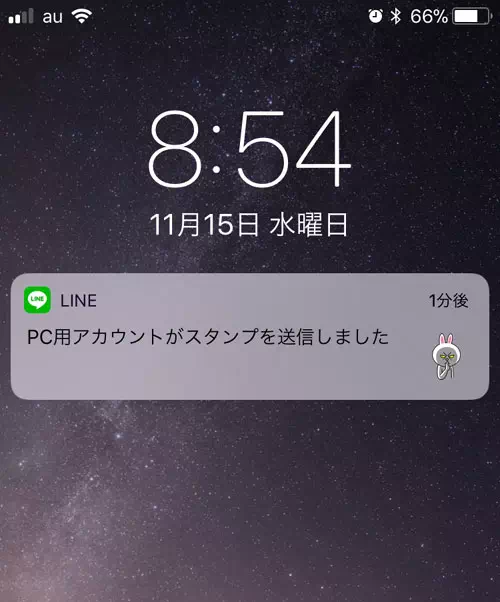
今までは表示されていなかったスタンプ情報がプッシュ通知の右下に小さく表示されているのがわかります。
更にこの通知を左にスワイプすると以下のような状態になります。
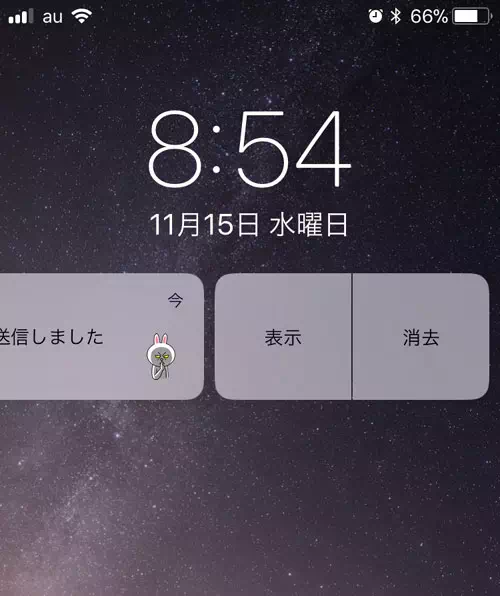
『消去』をタップするとそのままプッシュ通知が削除されます。
『表示』をタップすると以下のように拡大されたスタンプが表示されます。
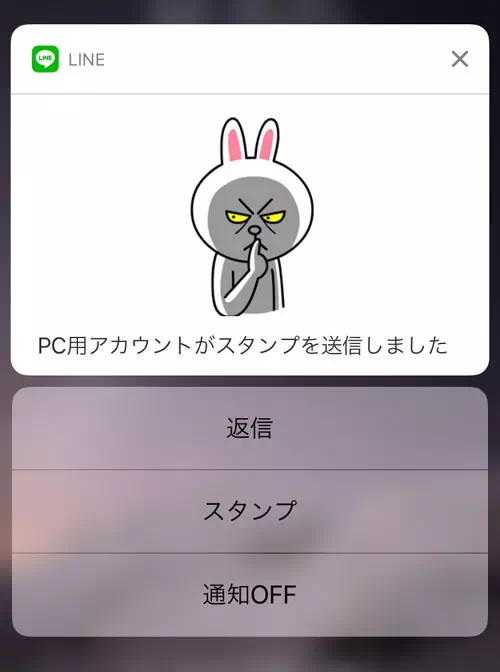
この状態で『スタンプ』をタップするとLINEアプリが起動してメッセージを既読する事となります。
『返信』をタップするとその画面からメッセージの返信が行えます。
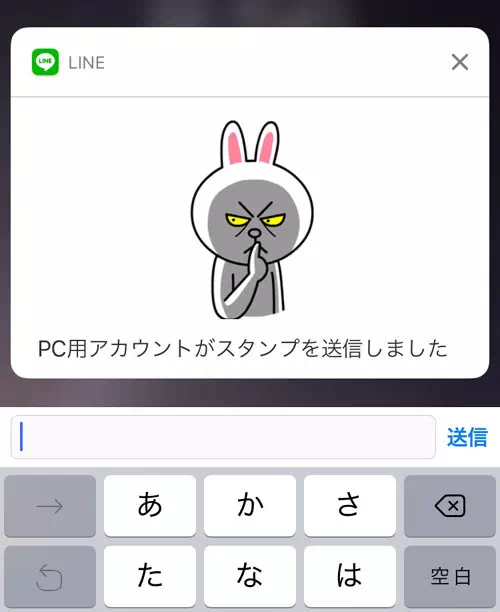
メッセージを入力して『送信』ボタンをタップするとそのままメッセージが送信されます。
そしてメッセージを送信した瞬間にスタンプの『既読』状態となるのです。
※メッセージを送信してもLINEアプリは起動されませんが相手の画面には既読がつきます
Androidで使える既読回避アプリ
Android端末では専用の既読回避アプリを利用することでLINEメッセージを既読をつけずに読むことができます。
たとえば「既読回避アプリ」などをインストールするとLINEの通知内容をアプリ内で確認でき開封せずにチェックできる仕組みになっています。
ただしLINEの公式アプリ以外を利用することになるためセキュリティ面には十分注意し信頼できるアプリを選ぶようにしましょう。
ご利用の際はレビューや評価を参考にしてください。
機内モードを活用して既読回避
スマートフォンの機内モード機能を利用することでも既読をつけずにメッセージを読むことができます。
メッセージを受信したらまずスマホを機内モードに切り替えてネットワーク通信を遮断しその後LINEアプリを開いて内容を確認します。
確認後はアプリを完全に終了させてから機内モードを解除してください。
この手順を守らないと解除時に既読がついてしまう可能性があるので注意が必要です。
確実に実践するためには操作を丁寧に行いましょう。
まとめ
LINEスタンプや写真が送られてきた場合にはとりあえずプッシュ通知を左にスワイプで確認。
その後、返信するかLINEを開くか検討して状況に応じてやり方を変えていくのが良さそうですね。
忙しい時などに既読無視をしたくない場合は一言だけ返信しておくというのもアリです。
パッと返信できる便利な機能なので上手く活用していきましょうね。
それと、メッセージの返信したタイミングで既読になるという点だけは忘れずに覚えておきましょう。
以上、今回は『LINEのスタンプや写真で既読をつけずに内容確認と返信する方法』について情報をまとめました。



















